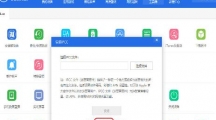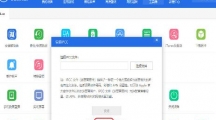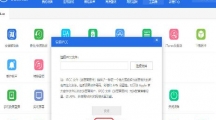《爱思助手》wifi如何连接iphone
时间:2024-08-07作者:Chris
当您使用爱思助手通过 wifi 连接 iPhone 时,无需再为寻找合适的数据线或者担心数据线的损坏而烦恼。只要您的 iPhone 和电脑处于同一个 WiFi 网络环境中,就能轻松建立起稳定的连接。

wifi连接iphone操作方法
实现该功能需要将 iPhone 与安装有爱思助手的电脑连接到同一局域网。
第一次使用时,首先使用数据线连接 iPhone 和电脑,打开爱思助手并在“工具箱”中找到“设备功能开关”,启用“Wi-Fi连接(自动 Wi-Fi 连接电脑)”。
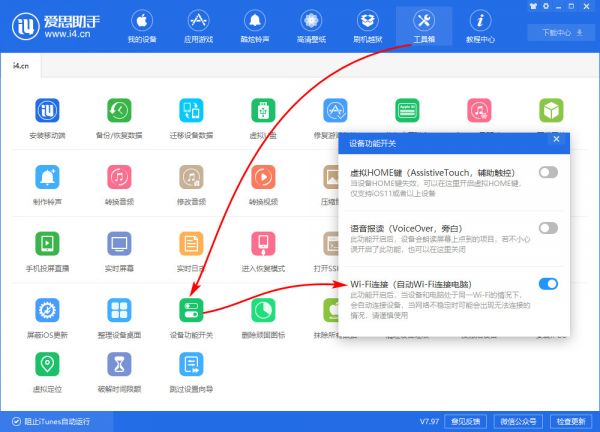
上述功能只需在第一次使用时开启,之后无须连接数据线重复操作。
iPhone 和电脑连接在同一局域网时,解锁 iPhone 屏幕,随后爱思助手自动连接 iPhone。由于无线连接的稳定性和带宽远远不如有线,所以在安装软件或者同步资料时速度会稍慢一点。

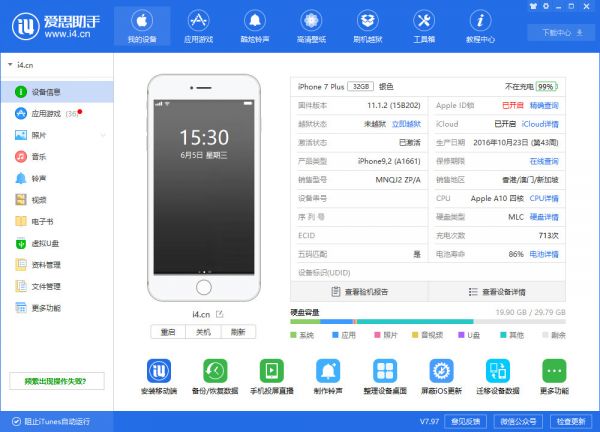
注意事项:Wi-Fi 连接状态下不支持刷机越狱功能;如果 iPhone 中途锁屏,爱思助手将会自动断开连接并提示用数据线连接,重新解锁 iPhone 屏幕即可恢复连接。
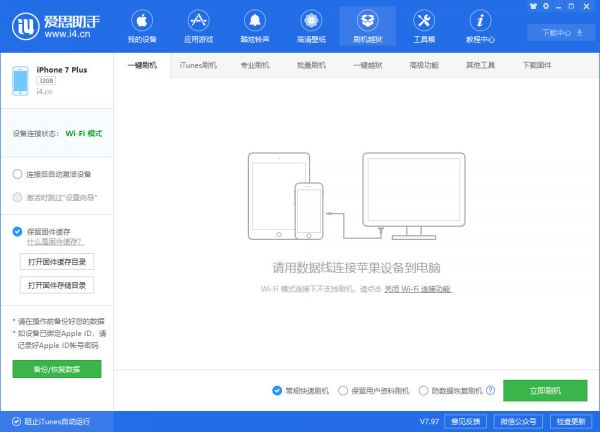
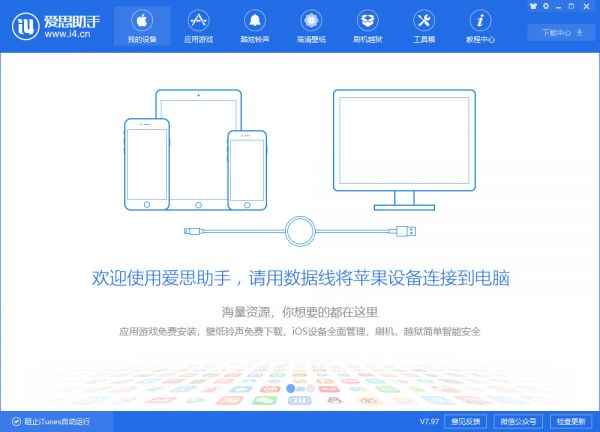
| 爱思助手操作指南 | |||
| wifi连接iphone | iPhone投屏电脑 | IPCC文件 | 升级系统 |
| 绑定Apple ID | 导入视频 | 设备标识信息 | 导出手机照片 |
| 刷机 | 苹果手机定位 | 手机定位 | |
猜你喜欢